Logiciel de publicité Buzzdock
Logiciel de publicitéÉgalement connu sous le nom de: Des publicités de BuzzDock
Obtenez une analyse gratuite et vérifiez si votre ordinateur est infecté.
SUPPRIMEZ-LES MAINTENANTPour utiliser le produit complet, vous devez acheter une licence pour Combo Cleaner. 7 jours d’essai limité gratuit disponible. Combo Cleaner est détenu et exploité par RCS LT, la société mère de PCRisk.
Buzzdock - comment supprimer les publicités indésirables et la redirection vers search.buzzdock.com?
Qu'est-ce que Buzzdock?
Buzzdock est une extension de navigateur développée par Alactro LLC et elle promet d’améliorer l’expérience de recherche Internet de l’utilisateur en affichant des résultats de recherche additionnels en dessous de la barre de recherche favorisée. Par exemple, en ayant installé cet ajout de navigateur, l’utilisateur peut visiter Google pour chercher sur Internet de l’information et l’onglet Buzzdock apparaît en dessous de la barre de recherche, affichant des résultats de recherche additionnels provenant de Yahoo, YouTube, Twitter, Amazon, etc. Bien qu’une telle fonctionnalité puisse sembler utile, il y a un inconvénient à utiliser ce plug-in de navigateur : Buzzdock affiche des publicités indésirables (bannières publicitaires et publicités de liens dans le texte), et de plus, cette extension cause des redirections vers search.buzzdock.com
De plus, plusieurs utilisateurs d’ordinateur rapportent qu’ils ont installés cet ajout sans le vouloir, une situation qui peut survenir quand les utilisateurs téléchargent et installent des logiciels gratuits. Noter que plusieurs développeurs de logiciels gratuits combinent leurs logiciels gratuits avec des plug-ins de navigateur indésirables tels que celui-ci pour monétiser leurs téléchargements. Buzzdock pourrait être installé avec FreeTwitTube ou tandis que vous téléchargez des logiciels gratuits à partir de divers sites web de téléchargement (en combinaison avec les téléchargements clients). Bien que Buzzdock ne soit pas directement relié aux virus d’ordinateur ou aux infections de logiciels malveillants, il est catégorisé comme un logiciel de publicité, et donc il devrait être supprimé de vos navigateurs Internet.
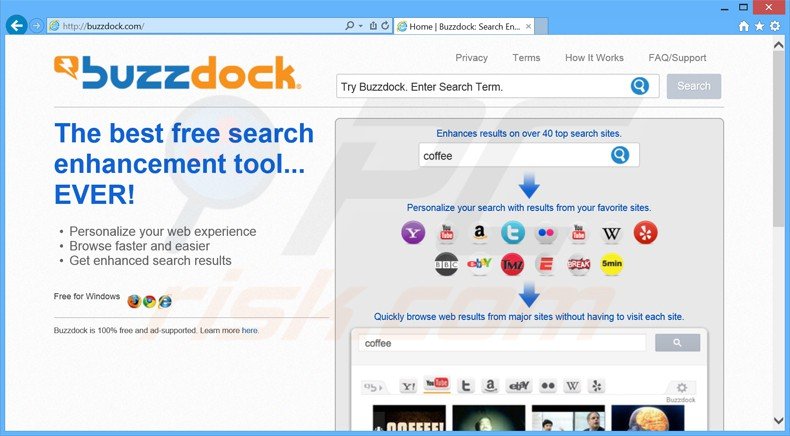
Dans la plus part des cas, les publicités indésirables de Buzzdock et les redirections vers search.buzzdock.com sont une conséquence d’une installation imprudente de logiciels gratuits. Pour éviter l’installation de logiciel de publicité tel que celui-ci sur leurs navigateurs Internet, les utilisateurs devraient vérifier attentivement chaque étape de l’installation de logiciels gratuits, désactiver tous les changements suggérés aux paramètres de votre navigateur Internet et décocher les options reliées à l’installation d’ajouts de navigateur ou de logiciels additionnels. Certains logiciels gratuits peuvent ne pas permettra l’installation sans l’installation de programmes ou d’extensions additionnels – dans ce cas, annuler l’installation. Pour éliminer le plug-in Buzzdock et éliminer les redirections vers search.buzzdock.com, utilisez le guide de suppression fourni.
Installateur décevant de logiciels gratuits utilisé dans la distribution du logiciel de publicité Buzzdock:
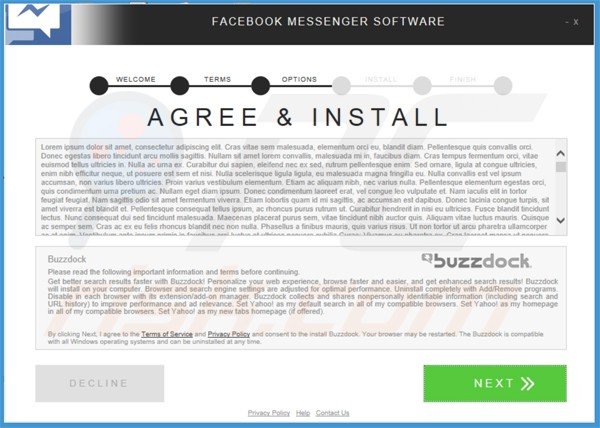
Logiciel de publicité Buzzdock causant des redirections du navigateur vers le site web search.buzzdock.com:
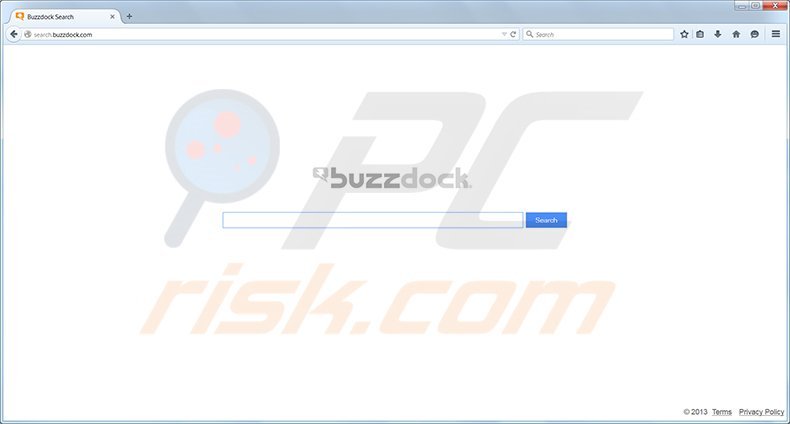
Suppression automatique et instantanée des maliciels :
La suppression manuelle des menaces peut être un processus long et compliqué qui nécessite des compétences informatiques avancées. Combo Cleaner est un outil professionnel de suppression automatique des maliciels qui est recommandé pour se débarrasser de ces derniers. Téléchargez-le en cliquant sur le bouton ci-dessous :
TÉLÉCHARGEZ Combo CleanerEn téléchargeant n'importe quel logiciel listé sur ce site web vous acceptez notre Politique de Confidentialité et nos Conditions d’Utilisation. Pour utiliser le produit complet, vous devez acheter une licence pour Combo Cleaner. 7 jours d’essai limité gratuit disponible. Combo Cleaner est détenu et exploité par RCS LT, la société mère de PCRisk.
Menu rapide :
- Qu'est-ce que Buzzdock?
- ÉTAPE 1. Désinstallation des applications Buzzdock et Yontoo en utilisant le Panneau de Configuration.
- ÉTAPE 2. Suppression des publicités buzzdock dans Internet Explorer.
- ÉTAPE 3. Suppression du logiciel de publicité buzzdock dans Google Chrome.
- ÉTAPE 4. Suppression de buzzdock dans Mozilla Firefox.
- ÉTAPE 5. Suppression du logiciel de publicité buzzdock dans Safari.
- ÉTAPE 6. Suppression du logiciel de publicité dans Microsoft Edge.
Suppression du logiciel de publicité Buzzdock:
Noter que dans la plus part des cas, Buzzdock est installé avec Yontoo et d'autres ajouts de navigateur indésirables (Lucky Savings, FBDownloader, Drop Down Deals, etc.) Pour éliminer les ajouts indésirables, vous devez éliminer ces ajouts.
Utilisateurs de Windows 10:

Cliquez droite dans le coin gauche en bas de l'écran, sélectionnez le Panneau de Configuration. Dans la fenêtre ouverte choisissez Désinstallez un Programme.
Utilisateurs de Windows 7:

Cliquez Démarrer ("Logo de Windows" dans le coin inférieur gauche de votre bureau), choisissez Panneau de configuration. Trouver Programmes et cliquez Désinstaller un programme.
Utilisateurs de macOS (OSX):

Cliquer Localisateur, dans la fenêtre ouverte sélectionner Applications. Glisser l’application du dossier Applications à la Corbeille (localisé sur votre Dock), ensuite cliquer droite sur l’cône de la Corbeille et sélectionner Vider la Corbeille.
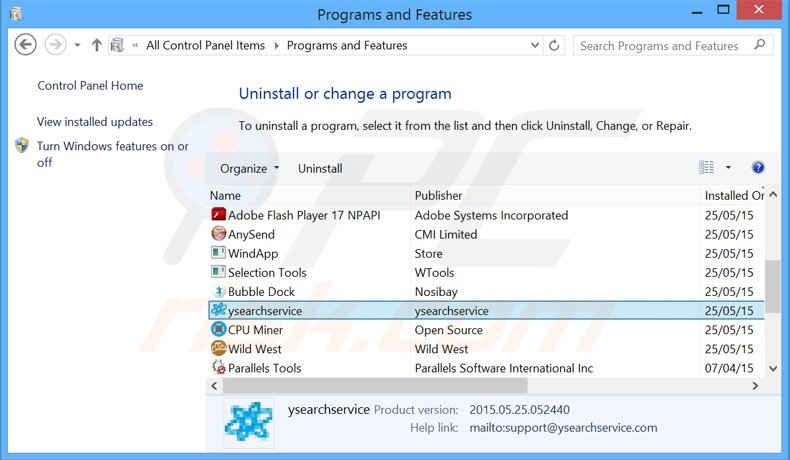
Dans la fenêtre de désinstallation des programmes: rechercher ""Buzzdock" et "Yontoo", sélectionnez ces entrées et cliquez ''Désinstaller'' ou ''Supprimer''.
Après avoir désinstallé Buzzdock, scanner votre ordinateur pour trouver des composants restants indésirables. Pour scanner votre ordinateur, utilisez un logiciel de suppression de logiciel malveillant recommandé. Supprimer toutes les entrées que ce programme détecte pour vous assurez que votre PC ne contient plus d'infections de logiciel espion ou de logiciel malveillant.
TÉLÉCHARGEZ le programme de suppression des infections malveillantes
Combo Cleaner vérifie si votre ordinateur est infecté. Pour utiliser le produit complet, vous devez acheter une licence pour Combo Cleaner. 7 jours d’essai limité gratuit disponible. Combo Cleaner est détenu et exploité par RCS LT, la société mère de PCRisk.
Suppression du logiciel de publicité Buzzdock dans les navigateurs:
Vidéo montrant comment supprimer les ajouts de navigateur potentiellement non désirés:
 Suppression des ajouts malicieux dans Internet Explorer:
Suppression des ajouts malicieux dans Internet Explorer:

Cliquer ''l'icône roue'' ![]() (dans le coin supérieur droit dans Internet Explorer), sélectionnez ''Gestion des Ajouts''. Rechercher des entrées reliées à Yontoo LLC et Alactro LLC (Yontoo, Yontoo Api, Buzzdock, Buzzdock Api) et désactiver-les.
(dans le coin supérieur droit dans Internet Explorer), sélectionnez ''Gestion des Ajouts''. Rechercher des entrées reliées à Yontoo LLC et Alactro LLC (Yontoo, Yontoo Api, Buzzdock, Buzzdock Api) et désactiver-les.
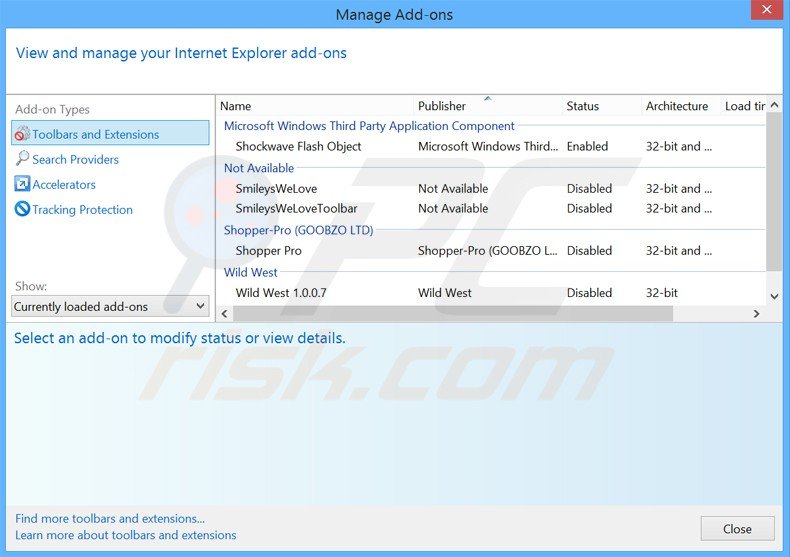
Pour changer votre page d'accueil de search.buzzdock.com à votre domaine préféré, cliquer l'icône ''roue'' ![]() (dans le coin supérieur droit d'Internet Explorer), sélectionnez ''Options Internet'', dans la fenêtre ouverte supprimer search.buzzdock.com et entrer votre domaine préféré lequel ouvrira chaque fois que vous lancez 'Internet Explorer.
(dans le coin supérieur droit d'Internet Explorer), sélectionnez ''Options Internet'', dans la fenêtre ouverte supprimer search.buzzdock.com et entrer votre domaine préféré lequel ouvrira chaque fois que vous lancez 'Internet Explorer.
Méthode optionnelle:
Si vous continuez à avoir des problèmes avec la suppression des des publicités de buzzdock, restaurer les paramètres d'Internet Explorer à défaut.
Utilisateurs de Windows XP: Cliquer Démarrer cliquer Exécuter, dans la fenêtre ouverte taper inetcpl.cpl. Dans la fenêtre ouverte cliquer sur l'onglet Avancé, ensuite cliquer Restaurer.

Utilisateurs de Windows Vista et Windows 7: Cliquer le logo de Windows, dans la boîte de recherche au démarrage taper inetcpl.cpl et clique entrée. Dans la fenêtre ouverte cliquer sur l'onglet Avancé, ensuite cliquer Restaurer.

Utilisateurs de Windows 8: Ouvrez Internet Explorer et cliquez l'icône roue. Sélectionnez Options Internet.

Dans la fenêtre ouverte, sélectionnez l'onglet Avancé.

Cliquez le bouton Restaurer.

Confirmez que vous souhaitez restaurer les paramètres d'Internet Explorer à défaut en cliquant sur le bouton Restaurer.

 Suppression des extensions malicieuses dans Google Chrome:
Suppression des extensions malicieuses dans Google Chrome:
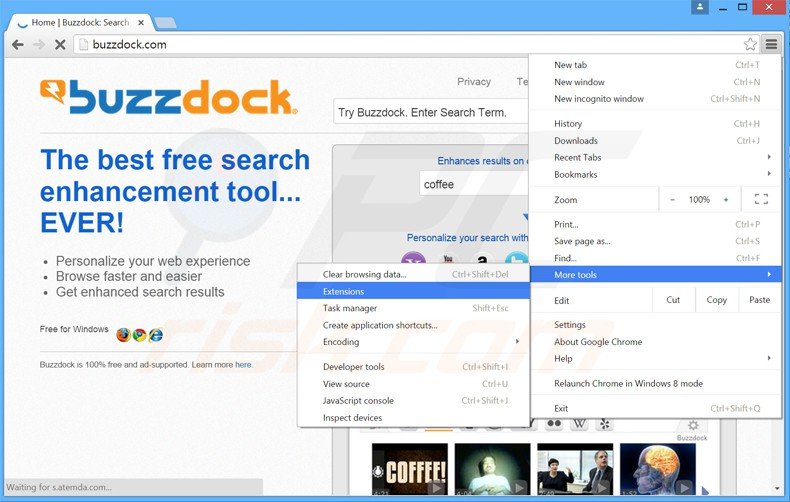
Cliquez l'icône du menu Chrome ![]() (dans le coin supérieur droit dans Google Chrome), sélectionnez "Outils" et cliquez sur "Extensions". Trouver "Yontoo" et "Buzzdock", sélectionnez ces entrées et cliquez sur l'icône de la poubelle.
(dans le coin supérieur droit dans Google Chrome), sélectionnez "Outils" et cliquez sur "Extensions". Trouver "Yontoo" et "Buzzdock", sélectionnez ces entrées et cliquez sur l'icône de la poubelle.
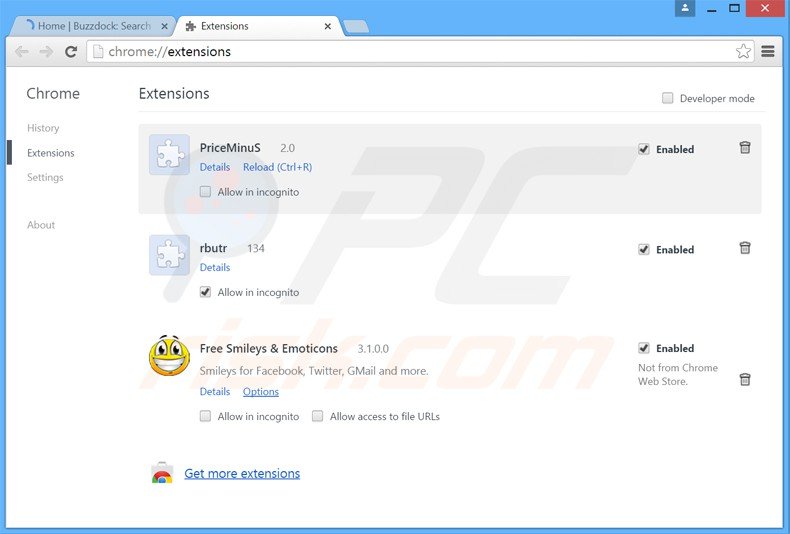
Pour changer votre page d'accueil de search.buzzdock.com à votre domaine préféré, cliquer sur l'icône barres, sélectionnez ''Paramètres''. Dans la section ''Démarrage'' cliquer sur ''configurer les pages'', survolez avec votre souris search.buzzdock.com et cliquer le symbole x. Maintenant vous pouvez ajouter votre site web préféré comme votre page d'accueil.
Méthode optionnelle :
Si vous continuez à avoir des problèmes avec le des publicités de buzzdock, restaurez les paramètres de votre navigateur Google Chrome. Cliquer 'icône du menu Chromel ![]() (dans le coin supérieur droit de Google Chrome) et sélectionner Options. Faire défiler vers le bas de l'écran. Cliquer le lien Avancé… .
(dans le coin supérieur droit de Google Chrome) et sélectionner Options. Faire défiler vers le bas de l'écran. Cliquer le lien Avancé… .

Après avoir fait défiler vers le bas de l'écran, cliquer le bouton Restaurer (Restaurer les paramètres à défaut) .

Dans la fenêtre ouverte, confirmer que vous voulez restaurer les paramètres par défaut de Google Chrome e cliquant le bouton Restaurer.

 Suppression des plug-ins malicieux dans Mozilla Firefox:
Suppression des plug-ins malicieux dans Mozilla Firefox:
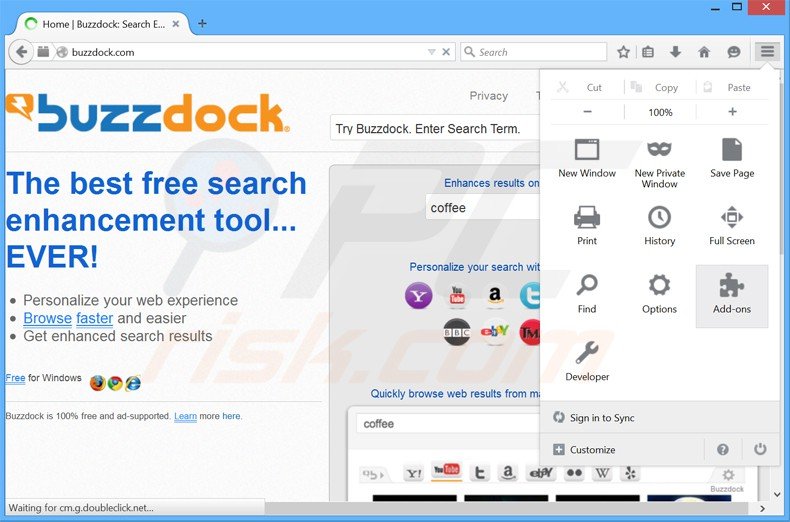
Cliquez le menu Firefox ![]() (dans le coin supérieur droit de la fenêtre principale), sélectionnez "Ajouts." Cliquez sur "Extensions" et désactiver "Yontoo" et "Buzzdock".
(dans le coin supérieur droit de la fenêtre principale), sélectionnez "Ajouts." Cliquez sur "Extensions" et désactiver "Yontoo" et "Buzzdock".
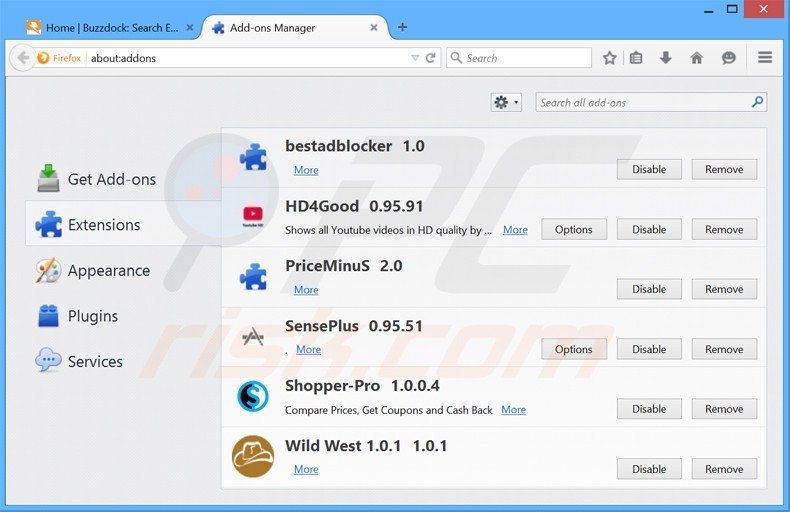
Pour restaurer votre page d'accueil cliquez sur le menu Firefox ![]() (dans le coin supérieur droit de la fenêtre principale) ensuite sélectionnez "Options," dans la fenêtre ouverte supprimer search.buzzdock.com et entrer votre domaine préféré qui s'ouvrira chaque fois que vous démarrez Mozilla Firefox.
(dans le coin supérieur droit de la fenêtre principale) ensuite sélectionnez "Options," dans la fenêtre ouverte supprimer search.buzzdock.com et entrer votre domaine préféré qui s'ouvrira chaque fois que vous démarrez Mozilla Firefox.
Méthode optionnelle:
Les utilisateurs d'ordinateur qui ont des problèmes avec la suppression des des publicités de buzzdock peuvent restaurer leurs paramètres de Mozilla Firefox.
Ouvrez Mozilla FireFox, dans le haut à gauche dans la fenêtre principale cliquer sur le menu Firefox, ![]() dans le menu ouvert cliquez sur l'icône Ouvrir le menu d'aide,
dans le menu ouvert cliquez sur l'icône Ouvrir le menu d'aide, ![]()
 Sélectionnez Information de Dépannage.
Sélectionnez Information de Dépannage.

Dans la fenêtre ouverte cliquez sur le bouton Restaurer Firefox.

Dans la fenêtre ouverte, confirmez que vous voulez restaurer les paramètres de Mozilla Firefox à défaut en cliquant sur le bouton Restaurer.

 Supprimer les extensions malicieuses de Safari:
Supprimer les extensions malicieuses de Safari:

Assurez-vous que votre navigateur Safari est actif, cliquer le menu Safari, et sélectionner Préférences....

Dans la fenêtre ouverte cliquer Extensions, trouver toutes les extensions suspicieuses récemment installées, sélectionner-les et cliquer Désinstaller.
Méthode optionnelle:
Assurez-vous que votre navigateur Safari est actif et cliquer sur le menu Safari. À partir du menu déroulant sélectionner Supprimer l’historique et les données des sites web...

Dans la fenêtre ouverte sélectionner tout l’historique et cliquer le bouton Supprimer l’historique.

 Supprimer les extensions malveillantes de Microsoft Edge :
Supprimer les extensions malveillantes de Microsoft Edge :

Cliquez sur l'icône du menu Edge ![]() (dans le coin supérieur droit de Microsoft Edge), sélectionnez "Extensions". Repérez tous les modules d'extension de navigateur suspects récemment installés et cliquez sur "Supprimer" sous leur nom.
(dans le coin supérieur droit de Microsoft Edge), sélectionnez "Extensions". Repérez tous les modules d'extension de navigateur suspects récemment installés et cliquez sur "Supprimer" sous leur nom.

Méthode optionnelle :
Si vous continuez à avoir des problèmes avec la suppression de des publicités de buzzdock, réinitialisez les paramètres de votre navigateur Microsoft Edge. Cliquez sur l'icône du menu Edge ![]() (dans le coin supérieur droit de Microsoft Edge) et sélectionnez Paramètres.
(dans le coin supérieur droit de Microsoft Edge) et sélectionnez Paramètres.

Dans le menu ouvert des paramètres, sélectionnez Rétablir les paramètres.

Sélectionnez Rétablir la valeur par défaut de tous les paramètres. Dans la fenêtre ouverte, confirmez que vous souhaitez rétablir les paramètres par défaut de Microsoft Edge en cliquant sur le bouton Réinitialiser.

- Si cela ne vous a pas aidé, suivez ces instructions alternatives qui expliquent comment réinitialiser le navigateur Microsoft Edge.
Résumé:
 Habituellement les applications de type logiciel de publicité ou les applications potentiellement indésirables infiltrent les navigateurs Internet de l’utilisateur à travers des téléchargements de logiciels gratuits. Notez que la source la plus sécuritaire pour télécharger un logiciel gratuit est le site web du développeur. Pour éviter l’installation de logiciel de publicité soyez très attentifs quand vous téléchargez et installez un logiciel gratuit. Quand vous installez le programmes gratuit déjà téléchargé choisissez les options d’installation personnalisée ou avancée – cette étape révèlera toutes les applications potentiellement indésirables qui sont installés en combinaison avec votre programme gratuit choisi.
Habituellement les applications de type logiciel de publicité ou les applications potentiellement indésirables infiltrent les navigateurs Internet de l’utilisateur à travers des téléchargements de logiciels gratuits. Notez que la source la plus sécuritaire pour télécharger un logiciel gratuit est le site web du développeur. Pour éviter l’installation de logiciel de publicité soyez très attentifs quand vous téléchargez et installez un logiciel gratuit. Quand vous installez le programmes gratuit déjà téléchargé choisissez les options d’installation personnalisée ou avancée – cette étape révèlera toutes les applications potentiellement indésirables qui sont installés en combinaison avec votre programme gratuit choisi.
Aide pour la suppression:
Si vous éprouvez des problèmes tandis que vous essayez de supprimer des publicités de buzzdock de votre ordinateur, s'il vous plaît demander de l'aide dans notre forum de suppression de logiciel malveillant.
Publier un commentaire:
Si vous avez de l'information additionnelle sur des publicités de buzzdock ou sa suppression s'il vous plaît partagez vos connaissances dans la section commentaires ci-dessous.
Source: https://www.pcrisk.com/removal-guides/7041-remove-buzzdock-redirect-adware
Partager:

Tomas Meskauskas
Chercheur expert en sécurité, analyste professionnel en logiciels malveillants
Je suis passionné par la sécurité informatique et la technologie. J'ai une expérience de plus de 10 ans dans diverses entreprises liées à la résolution de problèmes techniques informatiques et à la sécurité Internet. Je travaille comme auteur et éditeur pour PCrisk depuis 2010. Suivez-moi sur Twitter et LinkedIn pour rester informé des dernières menaces de sécurité en ligne.
Le portail de sécurité PCrisk est proposé par la société RCS LT.
Des chercheurs en sécurité ont uni leurs forces pour sensibiliser les utilisateurs d'ordinateurs aux dernières menaces en matière de sécurité en ligne. Plus d'informations sur la société RCS LT.
Nos guides de suppression des logiciels malveillants sont gratuits. Cependant, si vous souhaitez nous soutenir, vous pouvez nous envoyer un don.
Faire un donLe portail de sécurité PCrisk est proposé par la société RCS LT.
Des chercheurs en sécurité ont uni leurs forces pour sensibiliser les utilisateurs d'ordinateurs aux dernières menaces en matière de sécurité en ligne. Plus d'informations sur la société RCS LT.
Nos guides de suppression des logiciels malveillants sont gratuits. Cependant, si vous souhaitez nous soutenir, vous pouvez nous envoyer un don.
Faire un don
▼ Montrer la discussion